CAD是一款非常实用的绘图建模软件,软件常用于建筑设计,许多平面设计图通过CAD的工具可以更好的绘制出来。但我们制图离不开坐标,那么CAD如何快速标注好坐标?一起来看看吧!
方法/步骤
第1步
首先,打开CAD。
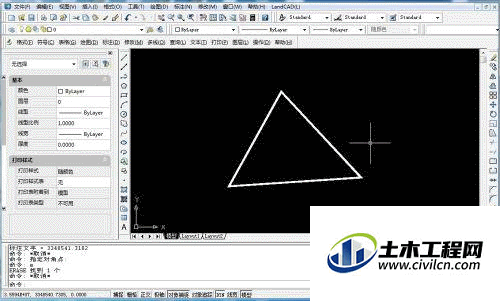
第2步
然后,在菜单栏空白处点击右键勾选标注。
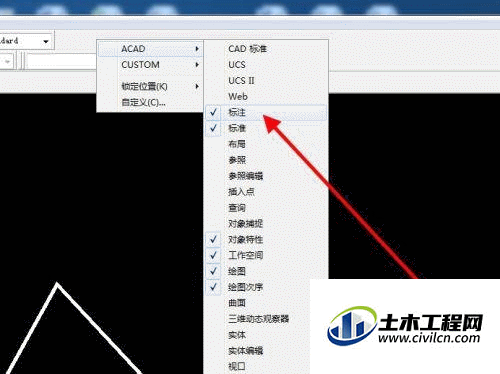
第3步
然后,使用标注工具中的坐标工具。
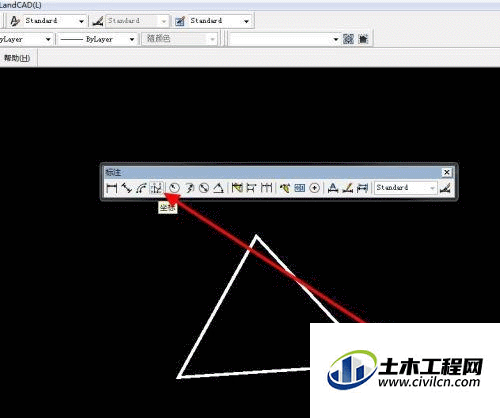
第4步
然后,鼠标点击待标注的点位,横向拉出X坐标。
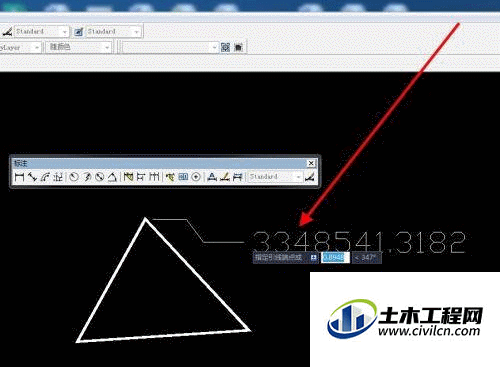
第5步
再用鼠标点击待标注的点位,纵向拉出Y坐标。
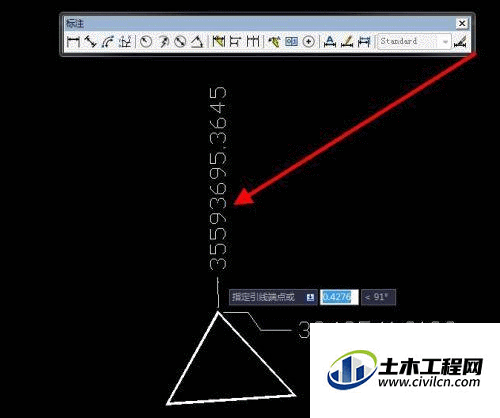
第6步
选择Y坐标,在左侧特性表中修改文字旋转参数为1。
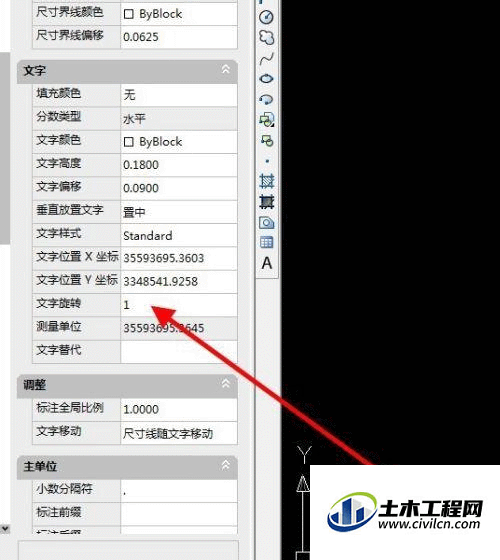
第7步
最后,坐标标注完成。
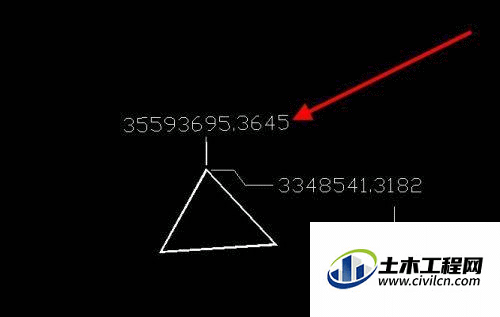
总结
1、首先,打开CAD。
2、然后,在菜单栏空白处点击右键勾选标注。
3、然后,使用标注工具中的坐标工具。
4、然后,鼠标点击待标注的点位,横向拉出X坐标。
5、再用鼠标点击待标注的点位,纵向拉出Y坐标。
6、选择Y坐标,在左侧特性表中修改文字旋转参数为1。
7、最后,坐标标注完成。






